Mijn Hotmail-wachtwoord vergeten
Hotmail is een gratis e-mailservice van Microsoft waarmee u berichten kunt verzenden en ontvangen. De website van Microsoft was oorspronkelijk bekend als ‘Hotmail.com’, maar op 3 april 2013 veranderde het bedrijf zijn domeinnaam in ‘Outlook.com’.
Als u nog geen Microsoft-account hebt, is het opzetten van een gratis Outlook.com-account eenvoudig en duurt slechts een paar minuten. Het voordeel van een gratis hotmail.com-account is dat je je e-mails, agenda’s en taken kunt ophalen vanaf elke locatie waar je een internetverbinding hebt.
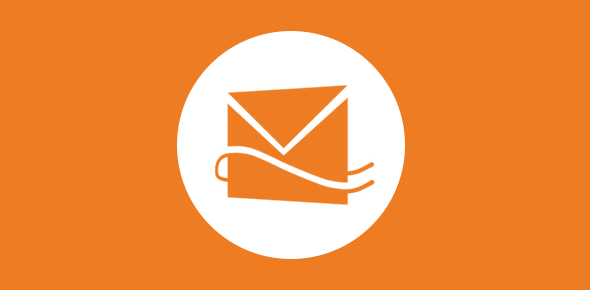
Microsoft kocht Hotmail in 1996. De e-mailservice had echter verschillende namen, waaronder MSN (Microsoft Network), Hotmail en Windows Live Hotmail.
In 2011 bracht Microsoft de definitieve versie van zijn Hotmail-service uit. Outlook.com daarentegen nam het in 2022 over van Hotmail. Hotmail-gebruikers kregen destijds de mogelijkheid om hun Hotmail-e-mailaccounts te behouden en hebben deze in het Outlook.com-domein gebruikt, in plaats van te moeten overstappen. Het is nog steeds mogelijk om een e-mailadres te verkrijgen met de @hotmail-extensie.
Deel 1: Hotmail-wachtwoord zoeken en opnieuw instellen met Microsoft [16 stappen]
Stap 1 – Om het wachtwoord van uw Hotmail-account te herstellen, gaat u naar de Outlook-website, die Hotmail en Windows Live Mail heeft overgenomen (dit geldt ook voor Hotmail-accounts).
Stap 2 – Om uw wachtwoord op te halen, klikt u op de knop Aanmelden in het midden van het scherm en voert u het e-mailadres in dat aan het account is gekoppeld. Klik in het volgende scherm op de link Ik ben mijn wachtwoord vergeten. Vul de velden E-mailadres, Telefoonnummer of Skype-naam opnieuw in en klik op Volgende.
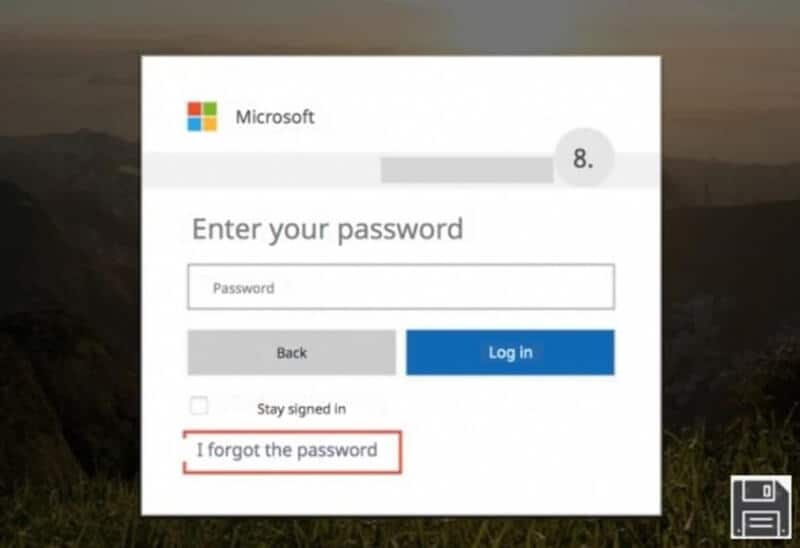
Stap 3 – Vervolgens moet u uw identiteit bevestigen met behulp van de beschikbare bronnen en de informatie die aan uw Hotmail-account is gekoppeld.
Stap 4 – Om een e-mailbericht te ontvangen met de code die u nodig heeft om uw wachtwoord opnieuw in te stellen, stuurt u een e-mail naar naam***@gmail.it. Sms-verificatiecodes (verzenden naar ***telefoonnummer) en mobiele authenticatie-apps zijn beschikbaar (gebruik mijn authenticatie-app).

Stap 5 – Klik op het vervolgkeuzemenu om uw voorkeursoptie te kiezen. Typ vervolgens het begin van uw secundaire e-mailadres of het einde van uw mobiele nummer (afhankelijk van de herstelprocedure die u hebt geselecteerd). Klik vervolgens op de knop Code verzenden om het proces te voltooien.
Stap 6 – Als alternatief kunt u de link Ik heb al een verificatiecode selecteren. Stel dat u de code per e-mail hebt aangevraagd. Typ vervolgens uw antwoord in het tekstveld op het scherm en klik op Volgende om verder te gaan. De code die u van Microsoft hebt ontvangen, moet in het gedeelte Inbox of Inbox van het e-mailbericht worden geplakt.
Stap 7 – Voer vervolgens de code in het vereiste vak op de Outlook-website in en klik op de knop Volgende als u ervoor kiest om de code per sms te ontvangen. Wacht een paar minuten totdat Microsoft u een e-mail met de code naar uw mobiele telefoonnummer stuurt om uw identiteit te verifiëren.
Stap 8 – Is het de bedoeling om een app te gebruiken om je Hotmail-wachtwoord te krijgen? Een app zoals Microsoft Authenticator voor Android- en iOS-apparaten geeft in dit geval een identiteitsverificatiecode. Voer vervolgens op de Outlook-website de code in die u hebt ontvangen en klik op Volgende om door te gaan.
Stap 9 – Als u Ik heb al een code kiest, voert u deze in het tekstveld in en klikt u op Volgende. Voor alle bovenstaande scenario’s moet u een tweede methode opgeven om uw identiteit te verifiëren als u tweestapsverificatie voor uw account hebt ingeschakeld, wat betekent dat u een extra beveiligingscode moet ontvangen door een andere optie te selecteren dan eerder vermeld in deze sectie.
Stap 10 – Typ vervolgens in de velden Nieuw wachtwoord en Bevestig wachtwoord het nieuwe wachtwoord voor uw Hotmail-account en klik op Volgende om te voltooien.

Stap 11 – Ik ben het alternatieve e-mailadres vergeten dat ik in het verleden aan Microsoft heb gegeven. Ik heb geen Microsoft-contactgegevens of apps die aan mijn account zijn gekoppeld, en ik heb ook geen beveiligingscode. Selecteer we moeten uw identiteit verifiëren in het vervolgkeuzemenu dat verschijnt. Als u een herstelcode heeft, voert u deze in het veld op het scherm in en klikt u op de knop Herstelcode gebruiken.
Stap 12 – Om het proces te voltooien, voert u een nieuw wachtwoord voor uw Outlook-account in de velden Nieuw en Wachtwoord bevestigen in en klikt u op Voltooien.
Stap 13 – Als uw account actief is en bevestiging in twee stappen vereist, moet u eerst een tweede benadering van geldigheidsschalen geven door het formulier in te vullen dat op het scherm verschijnt.
Stap 14 – Als u geen Push No-herstelcode heeft, voert u een alternatief e-mailadres in bij Waar kunnen we contact met u opnemen? Onderstaande veld. Om Microsoft in staat te stellen contact met u op te nemen en uw identiteit te bevestigen, voert u de captcha door en klikt u onderaan op de knop Volgende.
Stap 15 – Ga vervolgens naar het gedeelte Inbox of Inbox van het alternatieve e-mailadres, open de e-mail die u van het bedrijf hebt ontvangen, voer de verificatiecode in die u op de Outlook-website hebt ontvangen en klik op de knop Verifiëren.
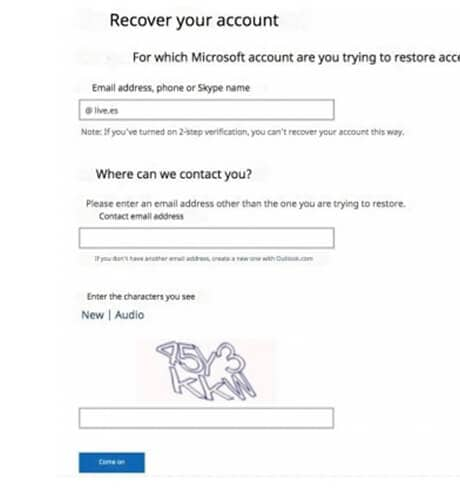
Stap 16 – Daarna krijgt u de mogelijkheid om een wachtwoordreset aan te vragen. Voer in de velden Nieuw wachtwoord en Bevestig wachtwoord het nieuwe wachtwoord in dat u voor uw Hotmail-account zou gebruiken en klik vervolgens op de knop Volgende om het proces te voltooien.
Deel 2: Probeer de Hotmail-wachtwoordzoeker-app [Easy & Fast]
VOOR iOS
DrFoneTool – Wachtwoordbeheer iOS
DrFoneTool – Wachtwoordbeheerder (iOS) is een app voor iOS-wachtwoordherstel. Het kan u helpen uw vergeten iOS-wachtwoorden terug te vinden zonder jailbreak, inclusief wifi-wachtwoord, toegangscode voor schermtijd, allerlei app-wachtwoorden, app-ID, enzovoort.
Hier zijn de stappen voor DrFoneTool – Password Manager iOS
Stap 1: Start de iPhone door deze op de computer aan te sluiten.

Verbind uw iPhone of iPad met DrFoneTool door Password Manager te selecteren in het vervolgkeuzemenu.

Stap 2: Start het scanproces
Om je iPhone of iPad te scannen op wachtwoorden, druk je op ‘Start’ in de menubalk rechtsboven.

Stap 3: Wachtwoorden zijn hier te bekijken.
U kunt de wachtwoorden vanaf uw iPhone of iPad bekijken en exporteren wanneer u maar wilt.

VOOR ANDROID
Hashcat
Hashcat is een van de meest bekende en meest gebruikte programma’s voor het kraken van wachtwoorden die momenteel beschikbaar zijn. Er worden meer dan 300 verschillende hashes ondersteund door dit programma, die beschikbaar zijn op elk besturingssysteem.
Met Hashcat kunt u zeer geparallelliseerde wachtwoordkraken uitvoeren, met de mogelijkheid om verschillende afzonderlijke toegangscodes op meerdere apparaten tegelijkertijd te kraken, evenals ondersteuning voor een verspreid hash-kraaksysteem door het gebruik van overlays. Optimalisatie van prestatie-evaluatie en temperatuurbewaking worden gebruikt om het kraakproces te optimaliseren.
Conclusie
Het is niet nodig om het bestaande wachtwoord van een gebruiker op te slaan in een zeer goed op wachtwoorden gebaseerd authenticatiesysteem. Als alle gebruikersaccounts op het systeem toegankelijk zijn, zou het voor een hacker of kwaadwillende insider veel te eenvoudig worden om er toegang toe te krijgen.
Om dit te voorkomen, slaan authenticatiesystemen in plaats daarvan een wachtwoord-hash op, die het resultaat is van het doorgeven van het wachtwoord en een extra willekeurige waarde die bekend staat als een ‘salt’ via een hash-functie. Het is buitengewoon moeilijk om de invoer te bepalen die resulteert in een bepaalde uitvoer, omdat hashfuncties zijn ontworpen om eenrichtingsverkeer te zijn. De meeste mensen gebruiken wachtwoorden die eenvoudig en zwak zijn. Samen met een paar permutaties, zoals het vervangen van $ door de letter s, stelt een lijst met woorden een wachtwoordkraker in staat om snel honderdduizenden wachtwoorden te leren.
Laatste artikels